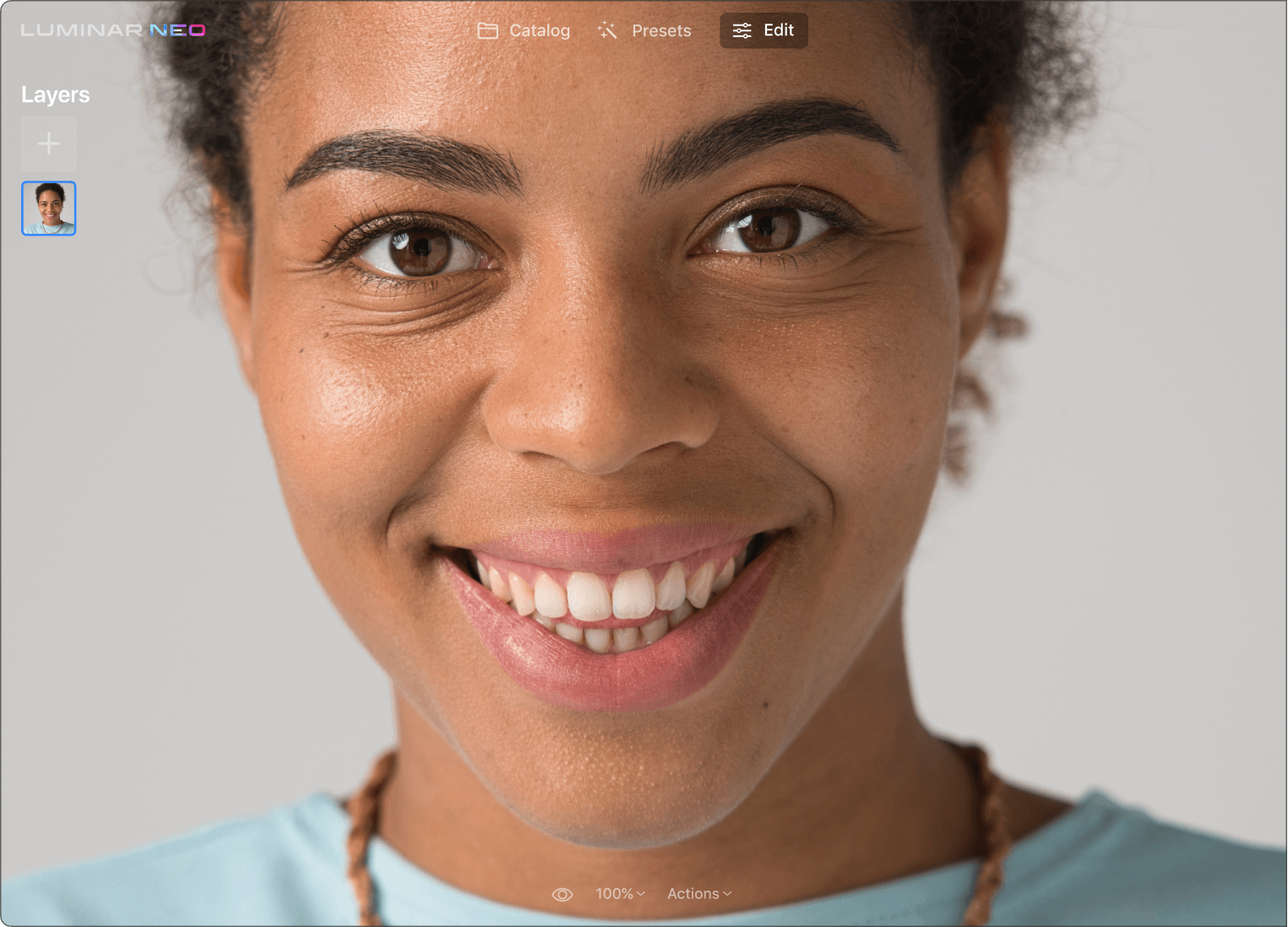Dlaczego potrzebujesz edytora skóry na zdjęciach?
Mistrzowska edycja portretów
Jeśli nie specjalizujesz się w retuszu fotografii portretowej, może to być szczególnie czasochłonne i skomplikowane. Odkryj retusz skóry za jednym kliknięciem, który pozwala szybko uzyskać doskonałe rezultaty.
Usuń niedoskonałości na zbliżeniach
Potrzebujesz zdjęcia profilowego, zdjęcia do portfolio lub po prostu dobrego selfie? Twórz autoportrety z niestandardowymi efektami, zachowując kontrolę nad oryginalnymi szczegółami.
Oczyść skórę w kilka sekund
Podczas ręcznej edycji można przeoczyć kilka miejsc. Sztuczna inteligencja dostosowuje maskę wokół wszystkich problematycznych obszarów i pokazuje wyniki w mgnieniu oka. Wystarczy zaznaczyć pole w narzędziu, a defekty skóry zostaną usunięte automatycznie.
Zobacz inne fajne narzędzia do edycji zdjęć Luminar Neo
Uwolnij swoją kreatywność dzięki charakterystycznym narzędziom AI
NieboAI
Portrait BokehAI
RelightAI
Wymaż
SkóraAI
6 powodów, dla których Luminar Neo jest najlepszym edytorem zdjęć dla Ciebie

Łatwy w użyciu
Dostępny dla każdego dzięki intuicyjnemu i przyjaznemu interfejsowi.

Zasilany przez AI
Zastąp niebo, wzbogać krajobrazy i udoskonal portrety – wszystko to jest możliwe dzięki narzędziom napędzanym przez sztuczną inteligencję.

Narzędzia do edycji
Skorzystaj z szerokiej gamy instrumentów, w tym warstw, maskowania i lokalnych korekt.

Wszędzie dostępny
Może być używany na Windows, macOS lub jako wtyczka do Photoshopa i Lightrooma.

Wyjątkowe presety
Osiągnij szybkie rezultaty na profesjonalnym poziomie oraz uzyskaj spójny wygląd swoich zdjęć.

Stale ulepszany
Regularnie pojawiają się aktualizacje i nowe funkcje.
Zdobądź większą moc edycji dzięki nowym rozszerzeniom dla Luminar Neo
Często Zadawane Pytania
Jakie rodzaje niedoskonałości można wyeliminować za pomocą narzędzia do edycji zdjęć Skin AI?
Narzędzie Skin AI analizuje obraz i może automatycznie poprawiać i retuszować skórę osoby, aby ją wygładzić i usunąć odblaski, pryszcze i pory.
Czy narzędzie do edycji zdjęć Skin AI działa na wszystkich odcieniach i typach skóry?
Model sztucznej inteligencji w Skin AI jest nauczony rozpoznawania różnych rodzajów skóry. Masz pełną kontrolę nad tym, w jaki sposób dostosowania z uwzględnieniem treści są stosowane.
Czy Skin AI można zastosować do innych części zdjęcia poza skórą?
Skin AI został zaprojektowany specjalnie dla ludzkiej skóry, ale w Luminar Neo można znaleźć wiele innych rozwiązań, aby osiągnąć swoje cele edycyjne.
Jak mogę edytować zdjęcie, aby wygładzić skórę?
W Luminar Neo można łatwo wygładzić skórę osoby za pomocą narzędzia Skin AI, które wygładza skórę. Dostępna jest również opcja usuwania defektów skóry, która pomaga pozbyć się niedoskonałości, takich jak blizny i trądzik.
Czym jest retusz skóry?
Retusz skóry odnosi się do procesu ulepszania i poprawiania wyglądu skóry osoby na zdjęciu. Obejmuje to różne techniki wygładzania niedoskonałości, wyrównywania kolorytu skóry, redukowania przebarwień i poprawiania ogólnego wyglądu cery przy jednoczesnym zachowaniu naturalnego wyglądu.
Co sprawia, że Luminar Neo jest najlepszym oprogramowaniem do retuszu skóry na twarzy?
Luminar Neo cieszy się uznaniem w dziedzinie retuszu skóry, ponieważ narzędzia oparte na AI skutecznie wygładzają skórę i usuwają niedoskonałości, zachowując jednocześnie naturalny wygląd. Przyjazny dla użytkownika interfejs sprawia, że jest dostępny zarówno dla amatorów, jak i profesjonalistów, łącząc łatwość obsługi z rezultatami na poziomie zawodowym.
Jakie są cechy wtyczki do Photoshopa do retuszu skóry firmy Luminar Neo?
Luminar Neo, używany jako wtyczka do programu Photoshop, podnosi zdolności retuszu skóry dzięki swoim funkcjom opartym na sztucznej inteligencji. Oferuje zaawansowane narzędzia do wygładzania skóry, usuwania niedoskonałości i poprawiania tonacji skóry, wszystko przy zachowaniu naturalnych detali twarzy.
Jak działa wtyczka do Lightroom do retuszu skóry firmy Luminar Neo?
W narzędziu do retuszu skóry w Luminar Neo, używanym jako wtyczka do Lightroom, znajdują się zaawansowane funkcje oparte na sztucznej inteligencji, które podnoszą jakość portretów. Ułatwia to proces wygładzania skóry, usuwania niedoskonałości i dostosowywania tonacji skóry. To narzędzie zostało zaprojektowane tak, aby zapewnić wyniki wyglądające naturalnie, jednocześnie zachowując istotne detale twarzy.